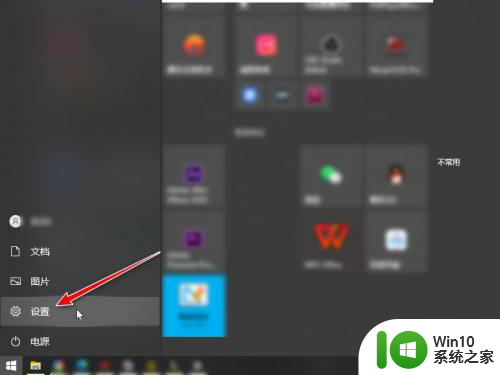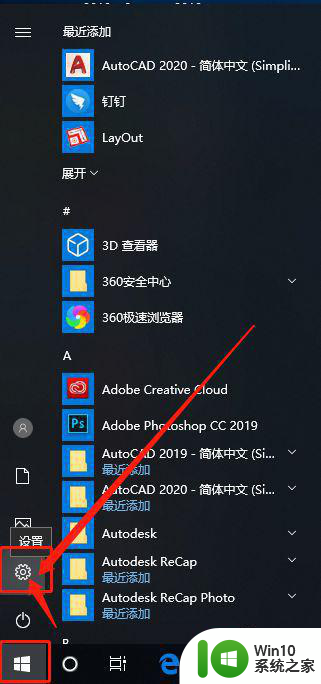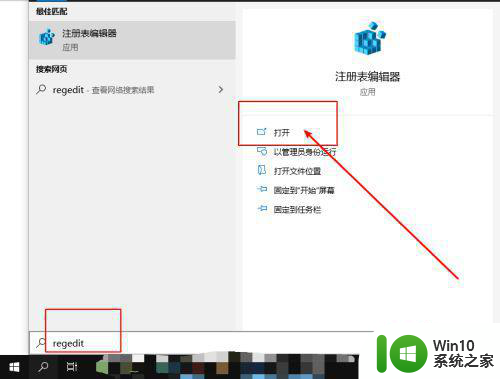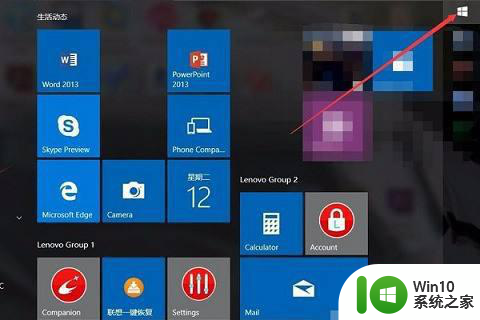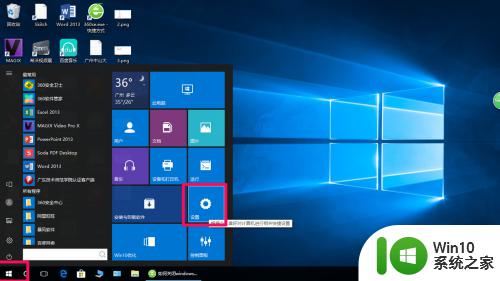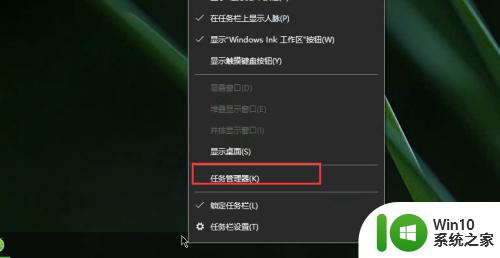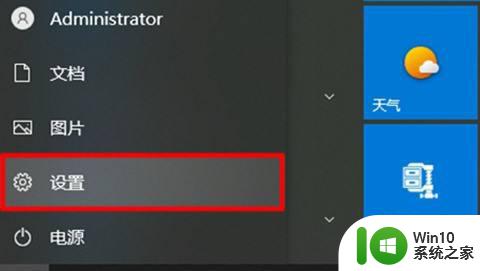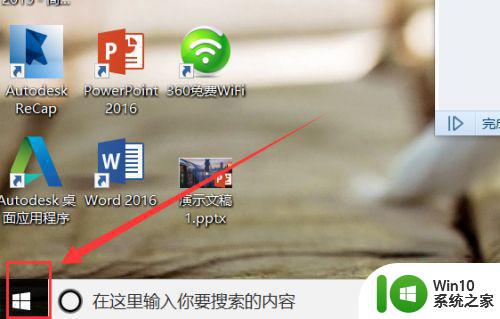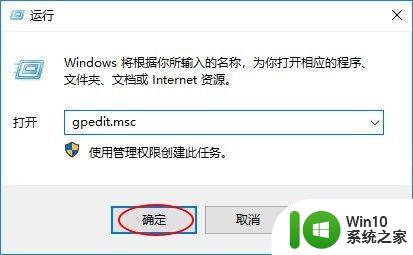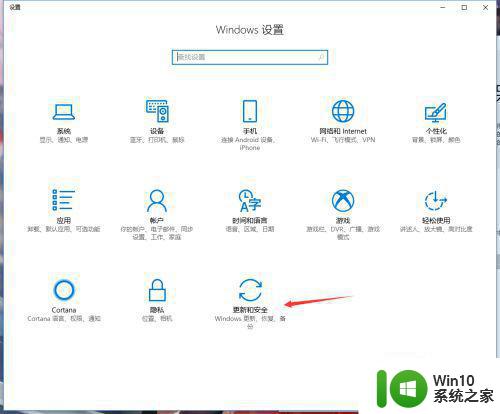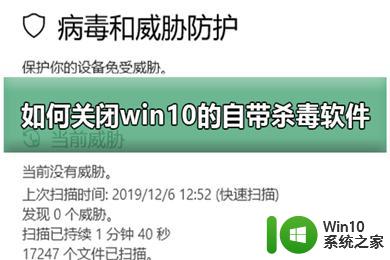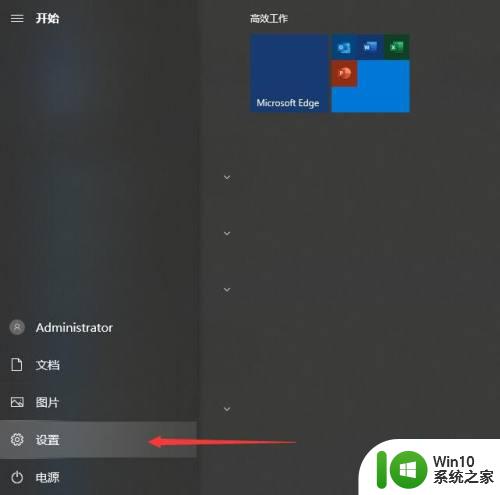win10杀毒软件误删文件怎么恢复 win10杀毒软件误删文件怎么办
更新时间:2023-07-10 17:40:08作者:jzjob
在使用Windows 10时,我们经常会安装杀毒软件来保护计算机免受恶意软件和病毒的侵害。然而,在有时候,杀毒软件可能会误删一些文件,这可能会引起用户的恐慌和困惑。误删的文件可能包括重要的文档、照片或其他重要的数据,如果没有及时恢复,可能会导致数据的永久丢失。但是,不要担心,Windows 10为我们提供了一些方法来恢复误删的文件。接下来,小编就带大家了解一下怎么恢复误删的文件。
具体方法:
 2点开第一个带盾牌的小图标。
2点开第一个带盾牌的小图标。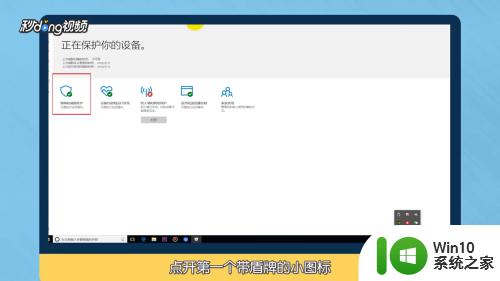 3找到“扫描历史记录”打开。
3找到“扫描历史记录”打开。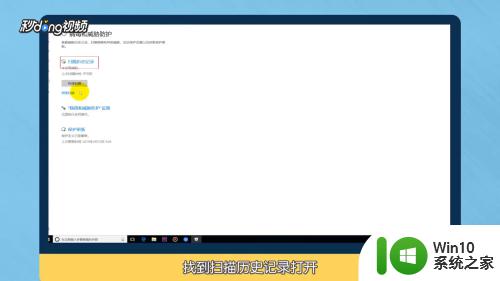 4找到“隔离的威胁”,在这里就能看到被删除的文件,点击后可以恢复。
4找到“隔离的威胁”,在这里就能看到被删除的文件,点击后可以恢复。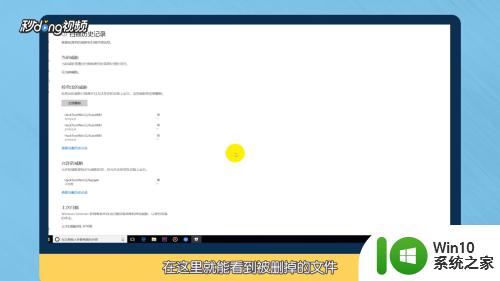 5总结如下。
5总结如下。
以上就是win10杀毒软件误删文件怎么恢复的全部内容,如果有遇到这种情况,那么你就可以根据小编的操作来进行解决,非常的简单快速,一步到位。